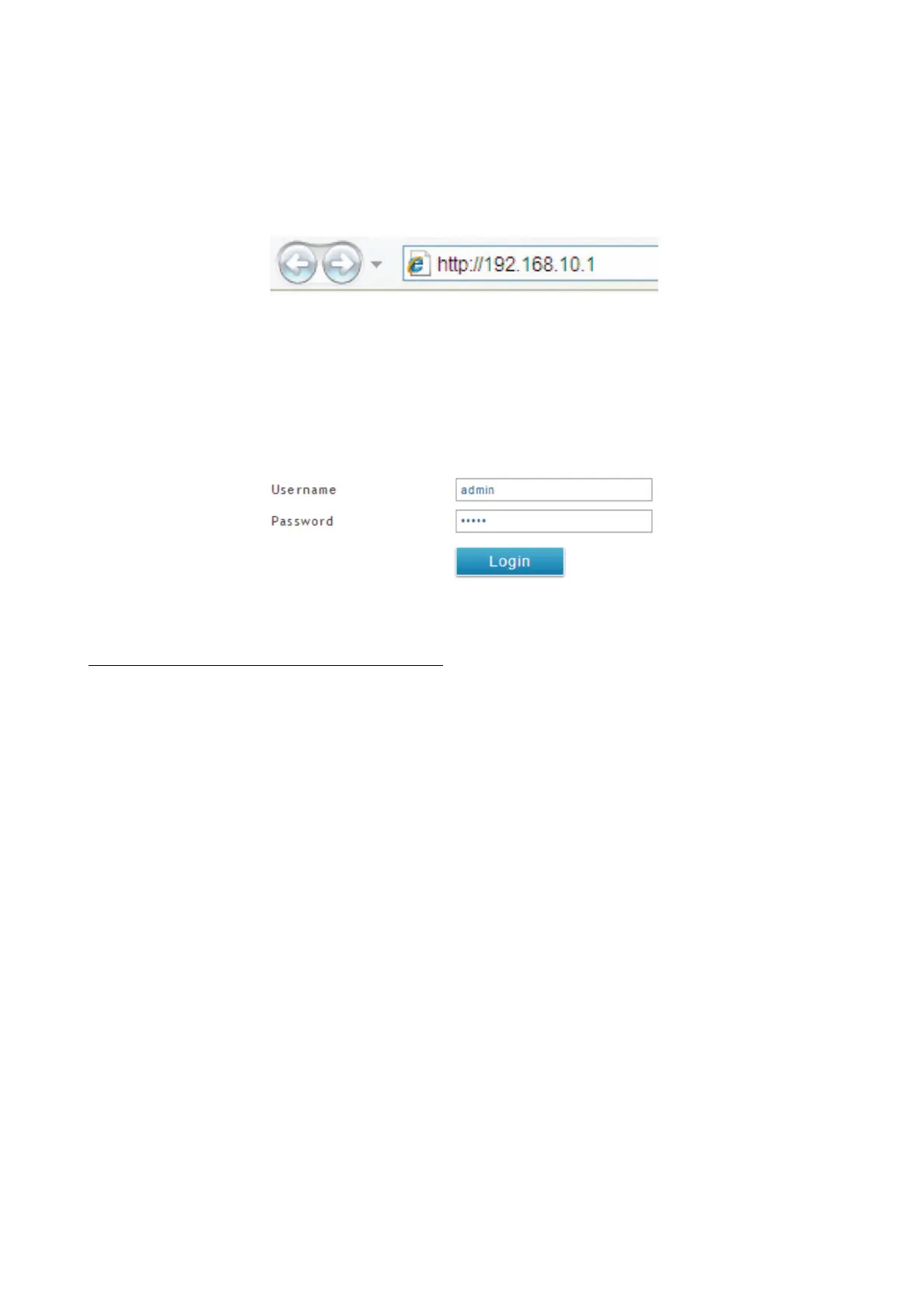2. Убедитесь, что рабочей станции присвоен статический IP-адрес в подсети 192.168.10.0/24.
Внимание: отключите блокирование всплывающих окон или добавьте IP-адрес управления
http://192.168.10.1 в список адресов, которым разрешено открывать всплывающие окна.
3. Откройте браузер, введите IP-адрес для интерфейса LAN (IP-адрес по умолчанию
http://192.168.10.1), затем нажмите Enter.
Рис.8
4. В окне аутентификации введите имя пользователя (username): admin и пароль (password): admin.
Рис.9
Соединение через консоль (RJ45-to-DB9 DCE)
Беспроводной контроллер DWC-2000 оснащен последовательным портом, обеспечивающим
соединение с компьютером или терминалом для предоставления пользователям возможности
мониторинга и настройки устройства.
Для соединения через консоль необходимо наличие следующего оборудования:
1. ПК с последовательным портом и эмулятором терминала (возможно использование программ
Hyperterminal, Putty, Mimicom или других аналогичных программ)
2. Кабель RJ45-to-DB9 (входит в комплект поставки)
3. Если ноутбук или ПК пользователя не оснащен интерфейсом RS-232, необходимо дополнительно
приобрести переходник USB-to-RS232
Для установки соединения через консоль:
1. Подключите коннектор RJ-45 входящего в комплект поставки кабеля RJ45-to-DB9 непосредственно
к консольному порту контроллера.
2. Подключите кабель к последовательному порту ПК, на котором установлено ПО для эмуляции
терминала. Задайте следующие параметры:
• Baud rate (Скорость передачи в бодах): 115200
• Data bits (Бит данных): 8
• Parity (Четность): нет
• Stop bits (Стоп-бит): 1
• Flow control (Управление потоком): нет
3. После установки терминала с предварительным выполнением инструкций раздела «Подключение
питания», включите устройство.
4. После появления командной строки устройство готово к настройке.
